جدول محتوایی
آموزش کامل پیکربندی شبکه در سرور اوبونتو
بدون اتصال شبکه، سرور نمی تواند کار کند. در این مقاله، تمام مطالب لازم برای پیکربندی شبکه اوبونتو از خط فرمان را در اختیار شما قرار می دهیم.
اوبونتو با برخی ابزارهای گرافیکی برای پیکربندی دستگاههای شبکه عرضه میشود، اما برخی از موضوعات وجود دارد که مدیران سرور بهویژه باید به آنها مسلط باشند—و این شامل دانستن نحوه پیکربندی دستگاههای شبکه از طریق خط فرمان است.
برای مدیریت پیکربندی شبکه اوبونتو از طریق خط فرمان، دانستن مفاهیمی مانند رابط های اترنت، آدرس دهی IP، پل زدن و وضوح نام بسیار مهم است.
پیش از ادامه ی مقاله ، در صورت نیاز به هاست وردپرس به سایت ایرانیکاسرور مراجعه کرده و از پلن های فوق العاده با قیمت های عالی دیدن کنید.
مدیریت رابط های اترنت
یک رابط شبکه اترنت، برد مدار با یک پورت اترنت است که رایانه شما را قادر می سازد تا یک اتصال اترنت برقرار کند. رابط های اترنت یک قرارداد نامگذاری ساده دارند. اولین رابط اترنت معمولا eth0 است. سپس eth1 می آید. تمام رابط های اضافی به این صورت مرتب می شوند.
[adrotate banner=”3″]نامگذاری منطقی در رابط های اترنت
برای مشاهده رابط های اترنت موجود، دستور ifconfig را اجرا کنید:
ifconfig -a | grep eth
خروجی:
eth0: flags=4098 mtu 1500با دستور lshw می توانید تمام رابط های شبکه موجود در سیستم خود را تعریف کنید.
در بخش زیر، یک دستور نمونه را مشاهده خواهید کرد. این دستور مثال lshw اطلاعات گذرگاه، جزئیات درایور و تمامی قابلیت های پشتیبانی شده آن را به صورت یک رابط اترنت نمایش می دهد:
sudo lshw -class network
شما می توانید از فایل /etc/udev/rules.d/70-persistent-net.rules برای پیکربندی نام های منطقی رابط استفاده کنید.
برای کنترل اینکه کدام اینترفیس کدام نام منطقی را دریافت کند، به آدرسهای MAC فیزیکی اینترفیسها نیاز دارید. برای این کار، می توانید خطی را پیدا کنید که با آدرس فیزیکی MAC مطابقت دارد و NAME=ethA را به هر چیزی که می خواهید تغییر دهید. بلافاصله پس از آن سیستم خود را مجددا راه اندازی کنید.
تنظیمات رابط های اترنت
با برنامه ethtool می توانید تنظیماتی مانند مذاکره خودکار، حالت دوپلکس و سرعت پورت را مشاهده کنید. اگر ethtool در نسخه توزیعی که استفاده می کنید نصب نشده است، می توانید با استفاده از دستور زیر آن را نصب کنید:
sudo apt install ethtool
پس از اتمام نصب ethtool، می توانید یک نمونه خروجی در مورد eth0 مشاهده کنید:
sudo ethtool eth0
باید به خاطر داشته باشید که تغییراتی که با دستور ethtool ایجاد می کنید موقتی هستند. اگر می خواهید این تنظیمات را حفظ کنید، باید دستور ethtool مورد نظر را به دستور boot در فایل /etc/network/interfaces اضافه کنید.
به عنوان مثال، شما می خواهید رابطی با نام eth0 دارای سرعت اتصال 500 مگابایت بر ثانیه در حالت دورو باشد. برای پیکربندی دائمی این، میتوانید فایل /etc/network/interfaces را به صورت زیر ویرایش کنید:

پیکربندی که در بالا مشاهده کردید با روشهای دیگری مانند DHCP نیز کار میکند، حتی اگر یک رابط روش ثابت باشد.
آدرس دهی IP چیست؟
چند دستور مفید برای ایجاد تنظیمات شبکه موقت در گنو/لینوکس وجود دارد. دستوراتی مانند ip، ifconfig و route به شما در انجام این تنظیمات کمک می کند. این دستورات برای پیکربندی پارامترهایی استفاده میشوند که تاثیر فوری دارند اما دائمی نیستند. با راه اندازی مجدد سیستم، این تنظیمات از بین خواهند رفت.
ابتدا می توانید دستور ifconfig را کنترل کنید. به عنوان مثال، تصور کنید که می خواهید یک آدرس IP را به طور موقت پیکربندی کنید. به سادگی آدرس IP و ماسک زیر شبکه را مطابق با نیازهای شبکه خود تغییر دهید.
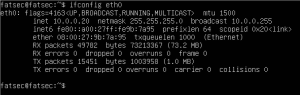
اگر می خواهید از دستور route برای تعیین gateway پیش فرض استفاده کنید، از دستور زیر به عنوان مثال استفاده کنید:
route add default gw 10.0.0.1 eth0
برای تست این تنظیمات، دستور زیر را اجرا کنید:
route -n
گاهی اوقات برای پیکربندی موقت شبکه به DNS نیاز دارید. برای این کار، می توانید آدرس های IP سرور DNS را به فایل /etc/resolv.conf اضافه کنید.
پیکربندی مستقیم این فایل می تواند خطرناک باشد. با این حال، این یک پیکربندی غیر دائمی است. در بخش زیر، یک مثال مرتبط از این مورد استفاده می کند:
# vim /etc/resolv.conf
nameserver 8.8.8.8
nameserver 8.8.4.4
اگر دیگر به تنظیماتی که انجام داده اید نیاز ندارید، می توانید از دستور زیر برای پاکسازی آنها استفاده کنید:
ip addr flush eth0
پاک کردن پیکربندی IP با دستور بالا برای فایل /etc/resolv.conf اعمال نمی شود. شما باید به صورت دستی اطلاعات موجود در این فایل را حذف کرده و سیستم خود را مجددا راه اندازی کنید.
[adrotate banner=”3″]تخصیص IP پویا/داینامیک
برای تخصیص آدرس پویا، سرور اوبونتو را برای استفاده از DHCP پیکربندی کنید. جهت انجام این کار، باید متد DHCP را به اعلان خانواده آدرس inet برای رابط مناسب در فایل /etc/network/interfaces اضافه کنید:
auto eth0 iface eth0 inet dhcp
همچنین می توانید با استفاده از دستور ifup که عملیات DHCP را از طریق dhclient شروع می کند، رابط را به صورت دستی فعال کنید:
sudo ifup eth0
دستور ifdown را می توان برای غیرفعال کردن دستی رابط استفاده کرد. این دستور روند پخش DHCP را آغاز می کند و در عین حال رابط را نیز می بندد:
sudo ifdown eth0
تخصیص IP استاتیک
میتوانید فایل /etc/network/interfaces را دوباره بهروزرسانی کنید تا سرور اوبونتو خود را با تخصیص آدرس IP ثابت تنظیم کنید. در این فایل، می توانید روش استاتیک خود را به خانواده آدرس inet برای رابط مربوطه اضافه کنید. همانند تخصیص IP پویا، می توانید به صورت دستی رابط را با دستورهای ifup و ifdown فعال یا غیرفعال کنید.
Loopback
ممکن است هنگام استفاده از دستور ifconfig عبارت lo را دیده باشید. عبارت lo در اینجا Loopback است و به طور پیش فرض از آدرس IP 127.0.0.1 استفاده می کند:
ifconfig lo
رابط Loopback باید به طور خودکار توسط دو خط در فایل /etc/network/interfaces به طور پیش فرض پیکربندی شود. در اینجا دو نمونه از خطوط پیش فرض آورده شده است:
auto lo iface lo inet loopback
رزولوشن اسم (Name Resolution) چیست؟
رزولوشن اسم، فرآیند تبدیل آدرس های IP به نام میزبان/هاست است. با این حال، چند مورد وجود دارد که باید در باره ی DNS و رکوردهای نام میزبان استاتیک برای وضوح نام بدانید.
[adrotate banner=”3″]
نحوه پیکربندی سرویس گیرنده DNS
چارچوب resolvconf برای نظارت بر این تغییرات و به روز رسانی خودکار تنظیمات استفاده می شود. تغییرات دستی در فایل /etc/resolv.conf روی resolvconf تأثیر دارد.
برای غلبه بر این مشکل، از قلاب های مشتری DHCP و /etc/network/Interfaces استفاده کنید:
/etc/resolv.conf -> ../run/resolvconf/resolv.conf
آدرس های IP سرورهای نام موجود برای پیکربندی را به فایل /etc/network/interfaces اضافه کنید. اگر شبکه شما چندین زیر دامنه برای جستجو دارد، می توانید از آنها نیز استفاده کنید. فایل شما می تواند به این شکل باشد:
hosts: files mdns4_minimal [NOTFOUND=return] dns mdns4
- Files: ابتدا سعی کنید نام هاست ثابت را در فایل هاست قرار دهید.
- mdns4_minimal: سعی کنید نام هاست را با استفاده از Multicast DNS در فایل ان قرار دهید.
- [NOTFOUND=return]: اگر نتیجه Multicast DNS پاسخ NOTFOUND را برگرداند، سعی نکنید ادامه دهید.
- DNS
- mdns4: کوعری DNS Multicast
شما می توانید hosts: string را به هر چیزی که می خواهید تغییر دهید تا ترتیب این متدها را تغییر دهید:
hosts: files dns [NOTFOUND=return] mdns4_minimal mdns4بریجینگ چیست؟
هنگامی که چندین سناریو وجود دارد، برقراری ارتباط بین چندین رابط بسیار راحت است. به عنوان مثال، ممکن است در نظر بگیرید که می خواهید از یک پل بر روی یک سیستم با یک رابط واحد استفاده کنید تا به ماشین های مجازی اجازه دهید مستقیماً به شبکه بیرونی دسترسی داشته باشند. مثال زیر به این موضوع مربوط می شود.
ابتدا بسته bridge-utils را نصب کنید:
sudo apt install bridge-utils
پس از نصب، فایل /etc/network/interfaces را باز کنید:
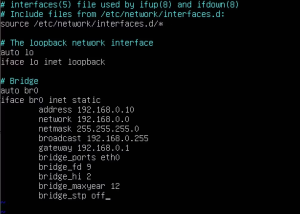
البته باید مقادیر مناسب رابط فیزیکی و شبکه خود را وارد کنید. سپس بریدج را بالا بیاورید:
sudo ifup br0
حالا یک رابط بریدج جدید دارید.
[adrotate banner=”3″]آیا شبکه سازی روی سرور اوبونتو مفید است؟
سرورهای اوبونتو معمولاً برای افرادی که دانش پایه لینوکس را دارند در دسترس هستند. با این حال، دانش پایه لینوکس ممکن است کافی نباشد، به خصوص در دنیای امروز که مشکلات امنیتی در حال افزایش است. با این وجود، مطمئناً استفاده از قدرت لینوکس منطقی است.
مهمتر از همه، سرورهای اوبونتو تقریباً با تمام سیستم ها و همه پلتفرم ها با کارایی بالا و هماهنگی کار می کنند. همچنین با محصولات محبوبی مانند Microsoft Hyper-V و VMware سازگاری بالایی دارد. بسیاری از وب سایت های چند کاربره و بازی های چند نفره آنلاین از سرورهای اوبونتو استفاده می کنند.
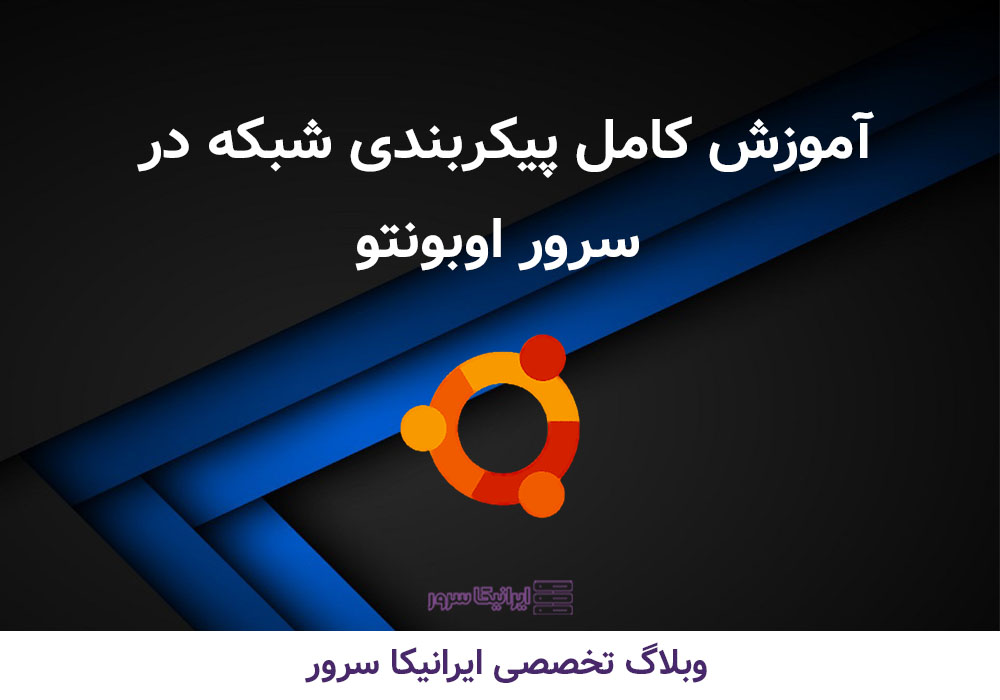

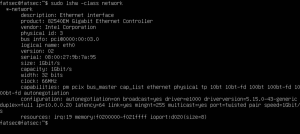
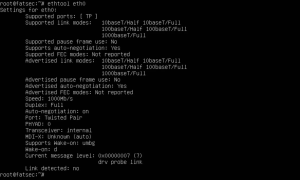
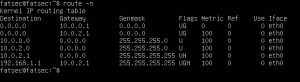
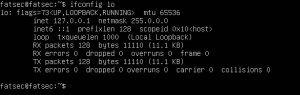
مثل همیشه عالی و جذاب
اگر ممکن است این پست رو بروز کنید نکات دیگری هم عنوان شده در نت
سایت خوبی دارید مطالبش عالیه
برای راهاندازی سرور مجازی روی کلود چه پیکربندی رو پیشنهاد میدید؟ پروژه ما حدود ۱۰۰۰ کاربر همزمان داره و نیاز به پردازش سنگین داریم.
این بازی رو دیروز نصب کردم و باید بگم گرافیک واقعاً فوقالعادهای داره! optimization هم عالیه، روی کارت گرافیک mid-range هم روان اجرا میشه.
مایگریشن سایت وردپرسی به سرور جدید رو انجام دادم اما media files انتقال پیدا نکردن. چه روشی برای migrate ایمن پیشنهاد میدید؟
آپدیت جدید این بازی رو نصب کردم اما متأسفانه با کارت گرافیک قدیمیم conflict داره. آیا rollback به ورژن قبلی ممکنه؟
هاستینگ ابری رو چند ماهه استفاده میکنم و واقعاً راضی هستم. scalability عالی داره و موقع ترافیک بالا به مشکل نمیخوریم.